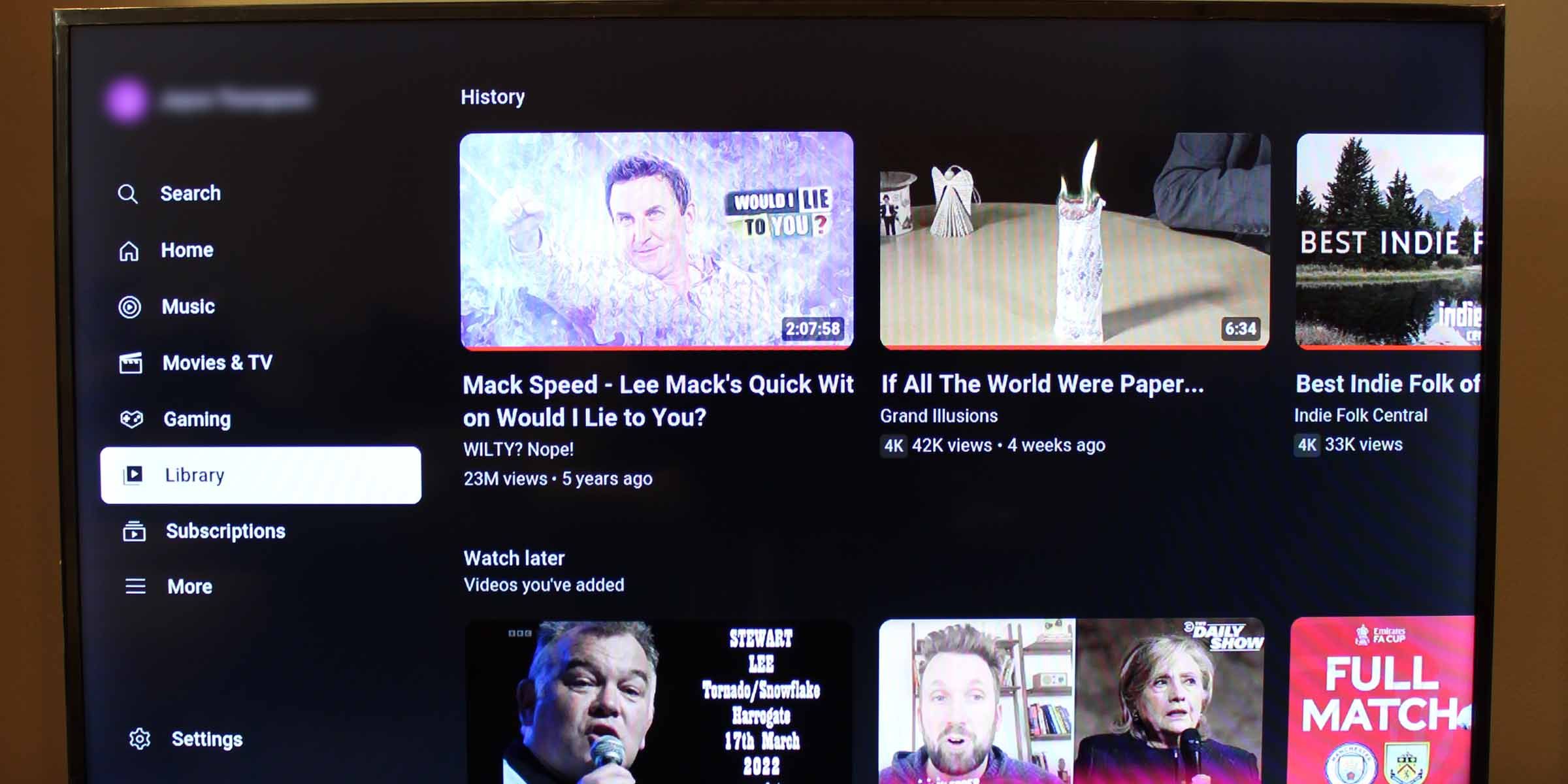Table des matières
Points clés à retenir
- Rejouez les vidéos de la bibliothèque pour corriger rapidement le son coupé sur l’application YouTube.
- Quittez et rouvrez l’application si la relecture de la vidéo ne fonctionne pas.
- Les principales raisons de la désynchronisation du son dans les vidéos sont de mauvaises connexions Internet et une application YouTube ou des systèmes d’exploitation Smart TV surchargés.
Parfois, les vidéos de l’application YouTube sont lues sans aucun son sur une Smart TV. À d’autres moments, l’audio des vidéos YouTube peut être désynchronisé. Bien que ces deux problèmes constituent un obstacle à une diffusion fluide, il existe des solutions simples.
Que faire si l’audio YouTube n’est pas lu sur votre Smart TV
Si vous rencontrez des problèmes avec la qualité audio lorsque vous regardez YouTube sur votre Smart TV, voici quelques solutions simples que vous pouvez essayer.
Méthode 1 : relire la vidéo à partir de la bibliothèque/récents
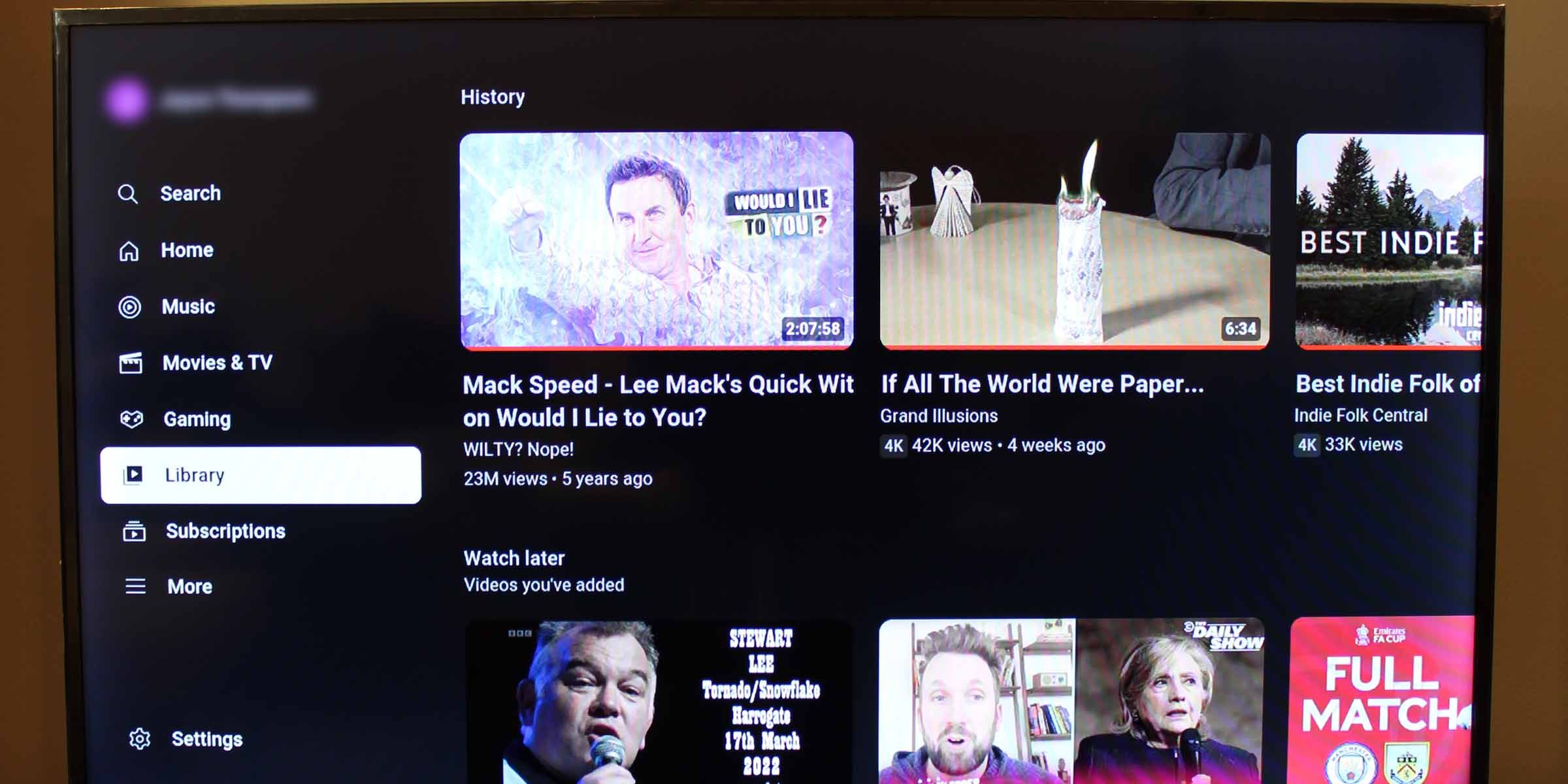
La méthode la plus simple et la plus indolore pour réparer le son de l’application YouTube qui ne joue pas sur votre Smart TV consiste à relire les vidéos de votre bibliothèque ou de votre historique des vidéos regardées. Vous pouvez trouver votre bibliothèque (qui contient vos vidéos récentes) dans le menu de gauche de l’application YouTube.
Méthode 2 : quitter et rouvrir l’application YouTube
Si la lecture d’une vidéo de votre liste récente ne fonctionne pas (et cela devrait se produire), quitter et relancer l’application YouTube TV est votre prochain meilleur pari.
Méthode 3 : Redémarrez matériellement votre Smart TV
Si le problème persiste, un redémarrage matériel de votre Smart TV peut aider à effacer les données enregistrées et stockées. Éteindre et rallumer simplement votre téléviseur peut ne pas fonctionner ; vous devrez arrêter le système d’exploitation (en appuyant longuement sur le bouton d’alimentation de la télécommande de votre téléviseur ou en coupant l’alimentation de l’appareil) et redémarrer votre téléviseur.
Quelques causes courantes et solutions pour la non-lecture de l’audio de l’application YouTube TV
Il ne s’agit peut-être pas d’un problème d’application ou de télévision. Si vous rencontrez toujours des problèmes avec l’audio de l’application YouTube TV qui n’est pas lu sur les vidéos, essayez ces conseils généraux pour vous assurer que vous avez couvert vos bases.
1. Vérifiez si vous avez des écouteurs sans fil connectés
Si vous écoutez fréquemment le contenu de votre Smart TV à l’aide d’un casque sans fil, il est possible que celui-ci soit toujours connecté. Cela affectera tout le son provenant de votre Smart TV ; pas seulement des vidéos YouTube.
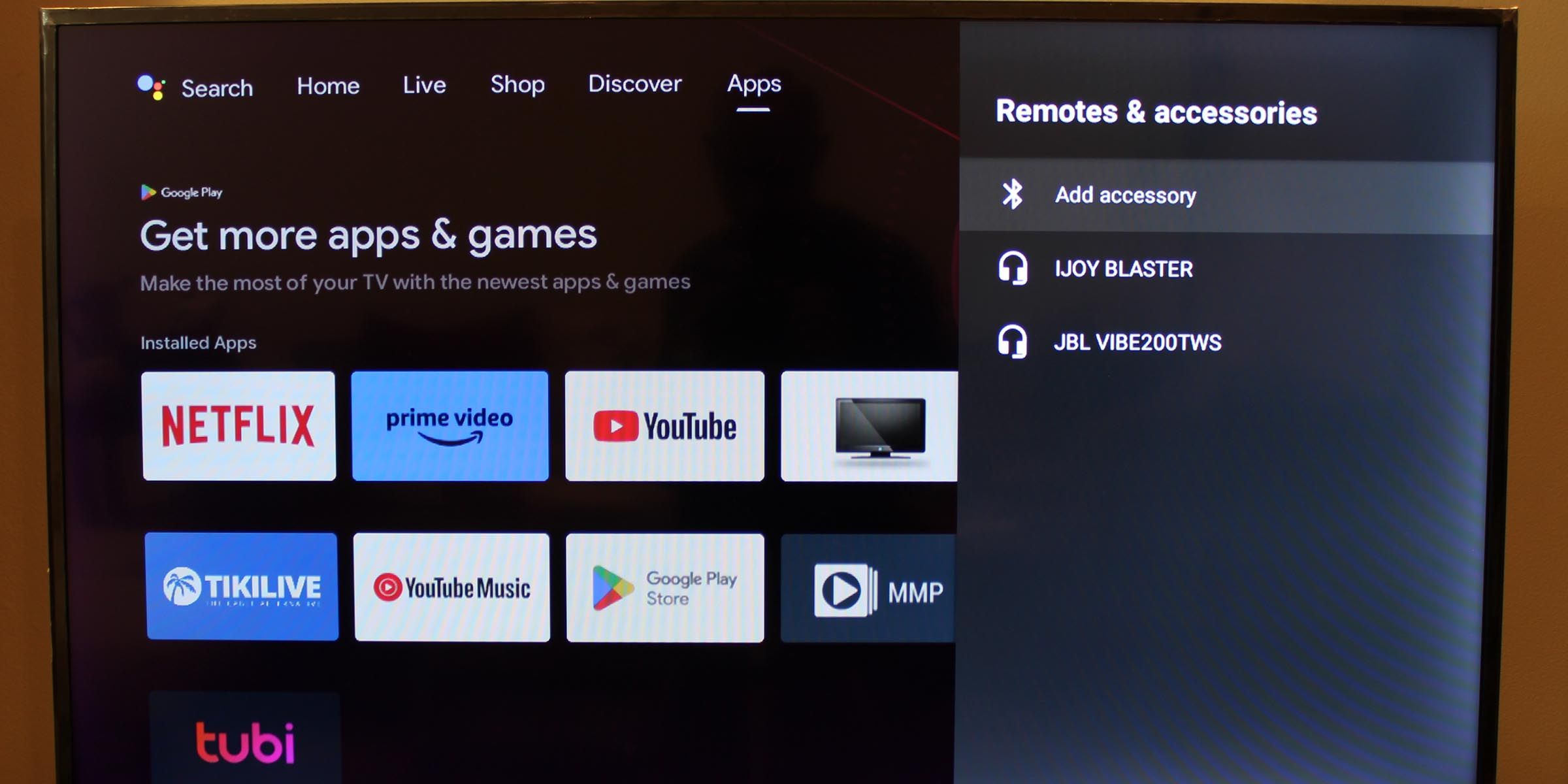
Pour vérifier si vous en avez un connecté, augmentez ou diminuez le volume et regardez s’il affiche une icône Bluetooth. Une autre façon de vérifier consiste à rechercher les appareils Bluetooth connectés dans les paramètres de votre Smart TV pour les appareils ou accessoires distants.
2. Sélectionnez un haut-parleur pour la sortie sonore
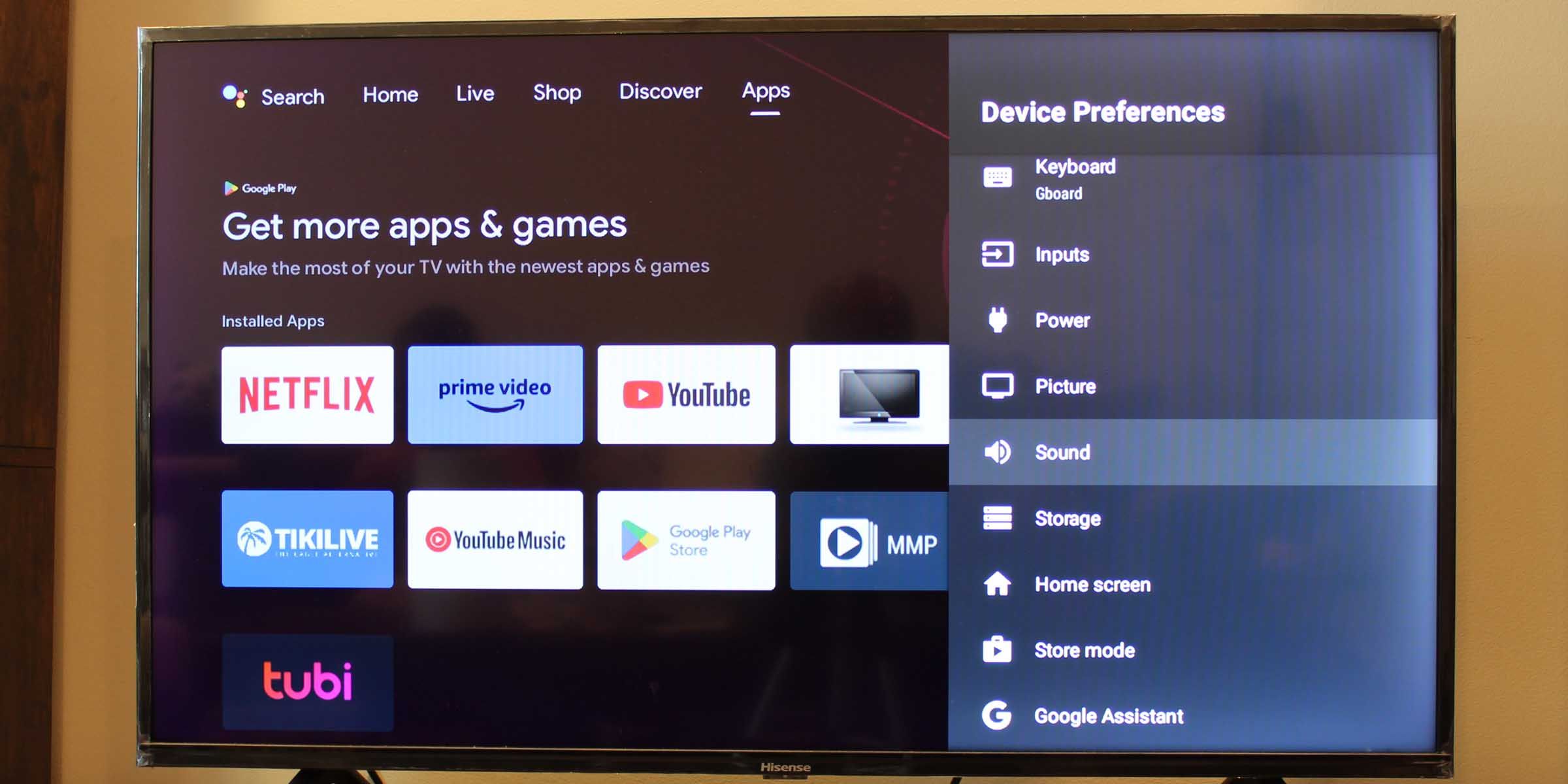
Certains téléviseurs intelligents ont la possibilité d’activer et de désactiver le haut-parleur principal. Recherchez le haut-parleur de votre téléviseur pour vérifier s’il est réglé sur la position d’arrêt. Vous le trouverez dans les paramètres audio/son de votre Smart TV.
3. Réinitialisez votre Smart TV aux paramètres d’usine
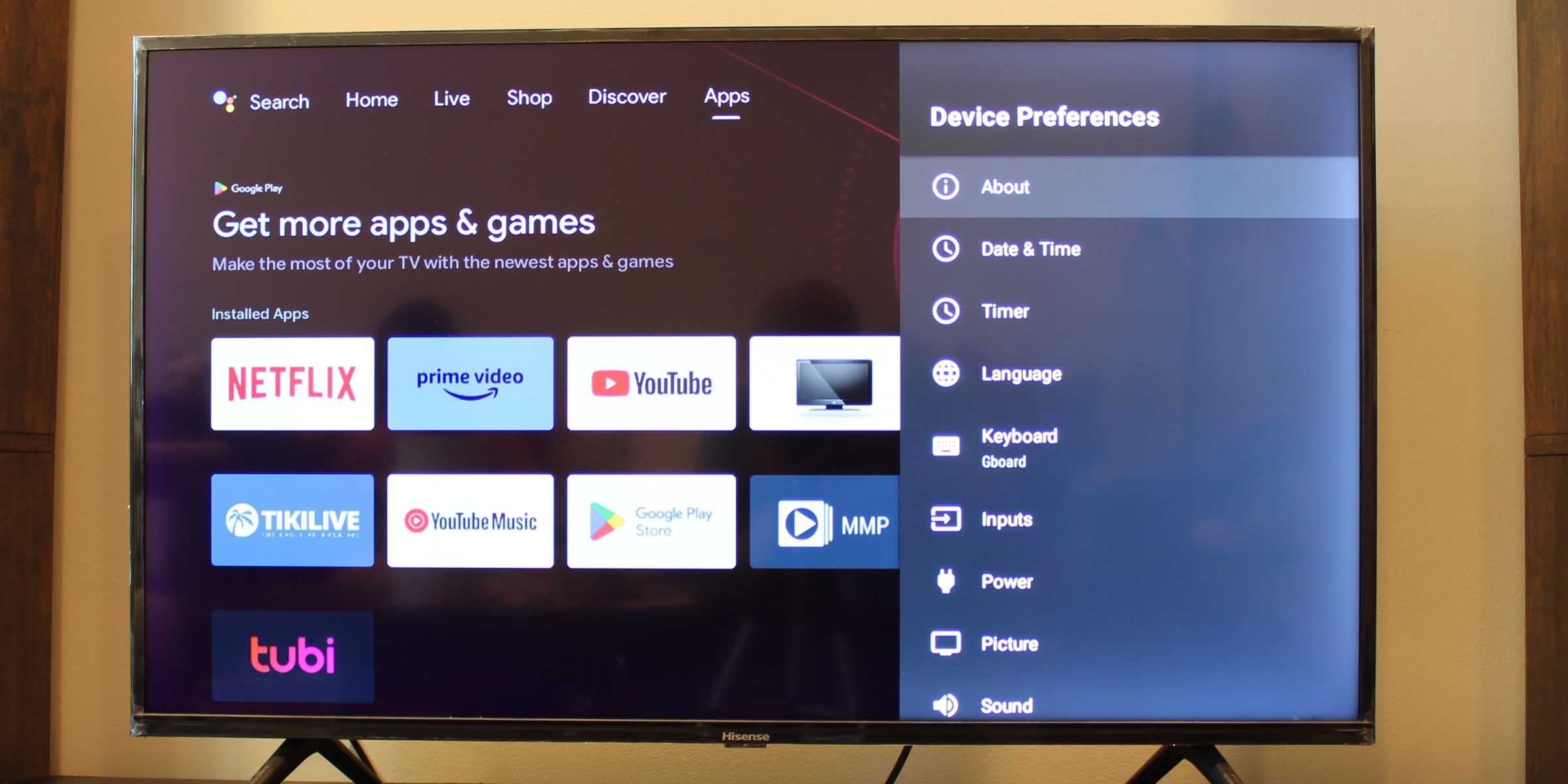
Si rien d’autre ne fonctionne, essayez de réinitialiser votre Smart TV aux paramètres d’usine. Soyez averti, cependant, que cela vous fera perdre toutes vos données enregistrées, vos applications installées et vos connexions.
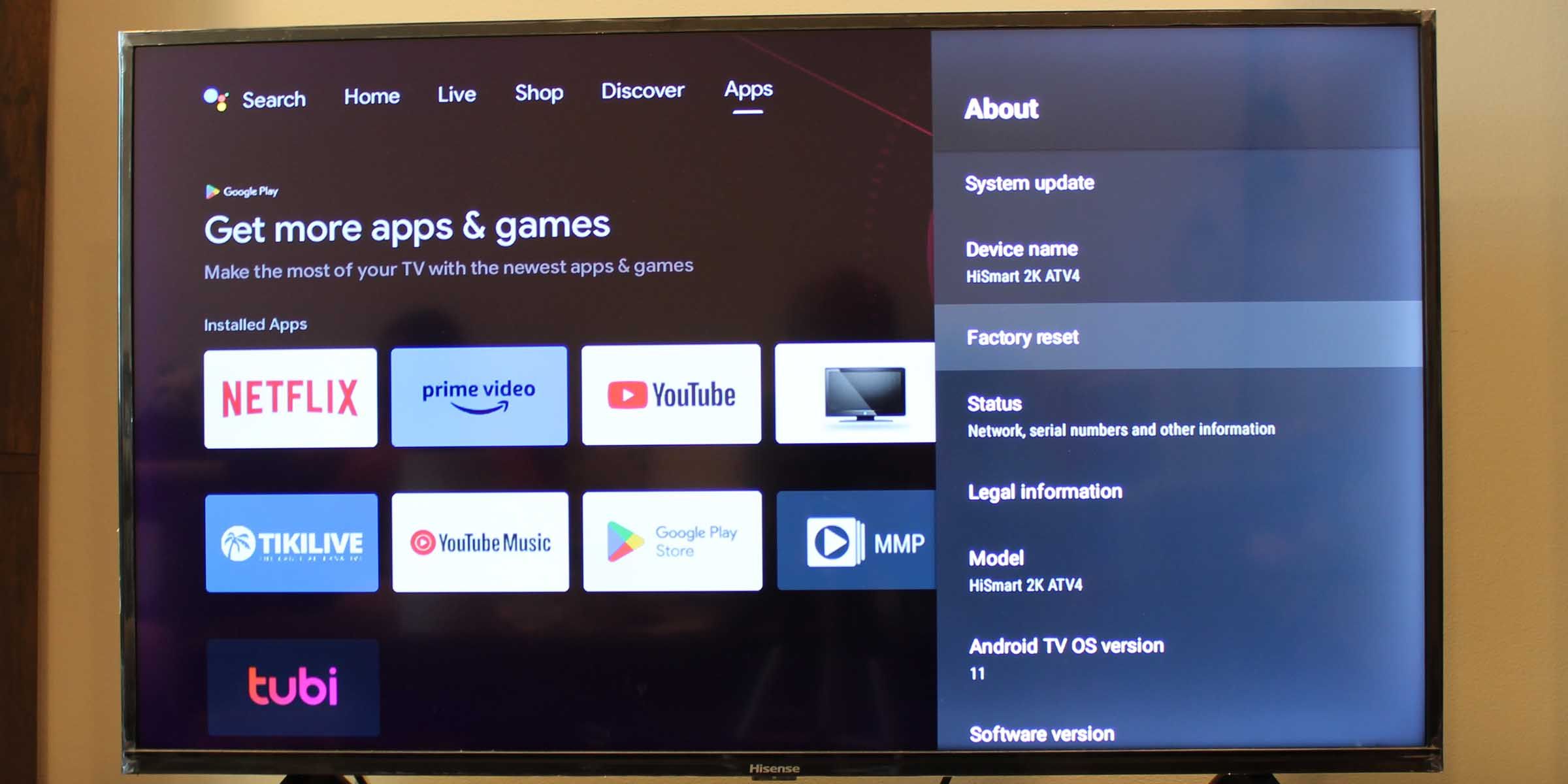
Pour ce faire, accédez aux paramètres de votre Smart TV et accédez à l’option À propos. Dans cette sous-section, vous devriez trouver l’option de réinitialisation d’usine. Vous devrez peut-être saisir un code PIN pour commencer la réinitialisation d’usine de votre Smart TV.
L’audio YouTube ne se synchronise pas avec votre téléviseur ? Essayez ces correctifs
Les vidéos désynchronisées ne sont pas du tout amusantes à regarder. Voici ce que vous pouvez faire pour résoudre le problème.
Méthode 1 : vérifiez votre connexion Internet
Une connexion Internet instable peut entraîner un décalage entre la lecture audio et vidéo sur votre Smart TV. Assurez-vous que votre connexion Internet est stable.
Méthode 2 : redémarrez votre Smart TV
Un son désynchronisé peut être dû à un système surchargé et à de faibles ressources disponibles. Le redémarrage de votre Smart TV peut aider à libérer de la mémoire de travail et à effacer les données enregistrées et le cache, ce qui peut aider en cas de retard ou de traînée audio.
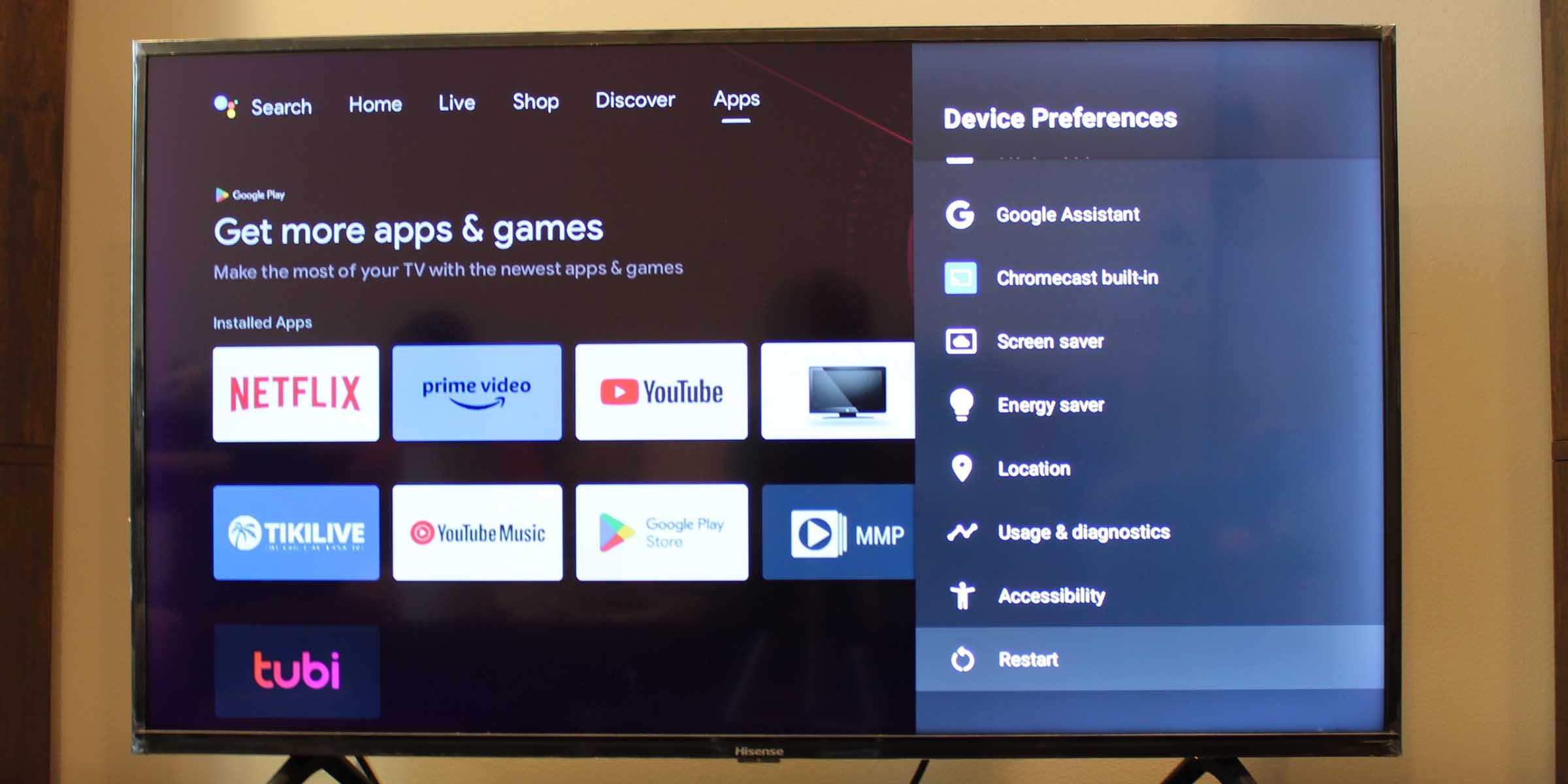
Accédez aux paramètres de votre Smart TV, sélectionnez Préférences de l’appareil, puis choisissez l’option Redémarrer.
Méthode 3 : vider le cache de l’application YouTube
Si le problème ne vient pas de votre système, il peut provenir de l’application YouTube elle-même. Vider le cache pourrait rendre l’application plus fluide. Voici comment vider le cache de l’application YouTube sur Android.
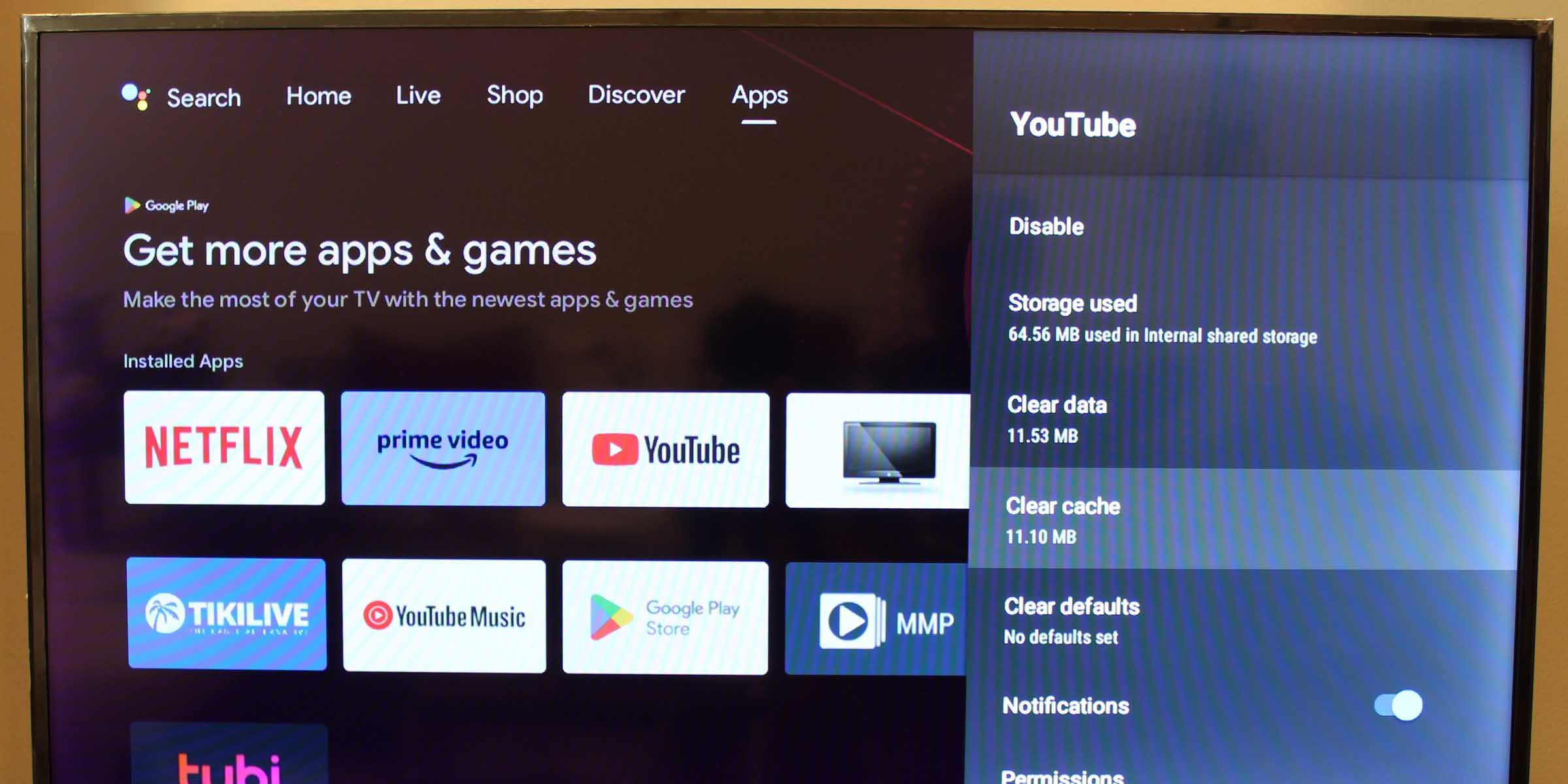
Méthode 4 : essayez de basculer l’audio au format PCM sur votre téléviseur
Le son lent et non synchronisé peut également être aggravé en fonction du format audio sélectionné sur votre Smart TV. Le passage de votre sortie audio au format PCM, qui est l’un des formats audio les plus couramment utilisés, peut contribuer à réduire ce phénomène. Voici comment procéder :
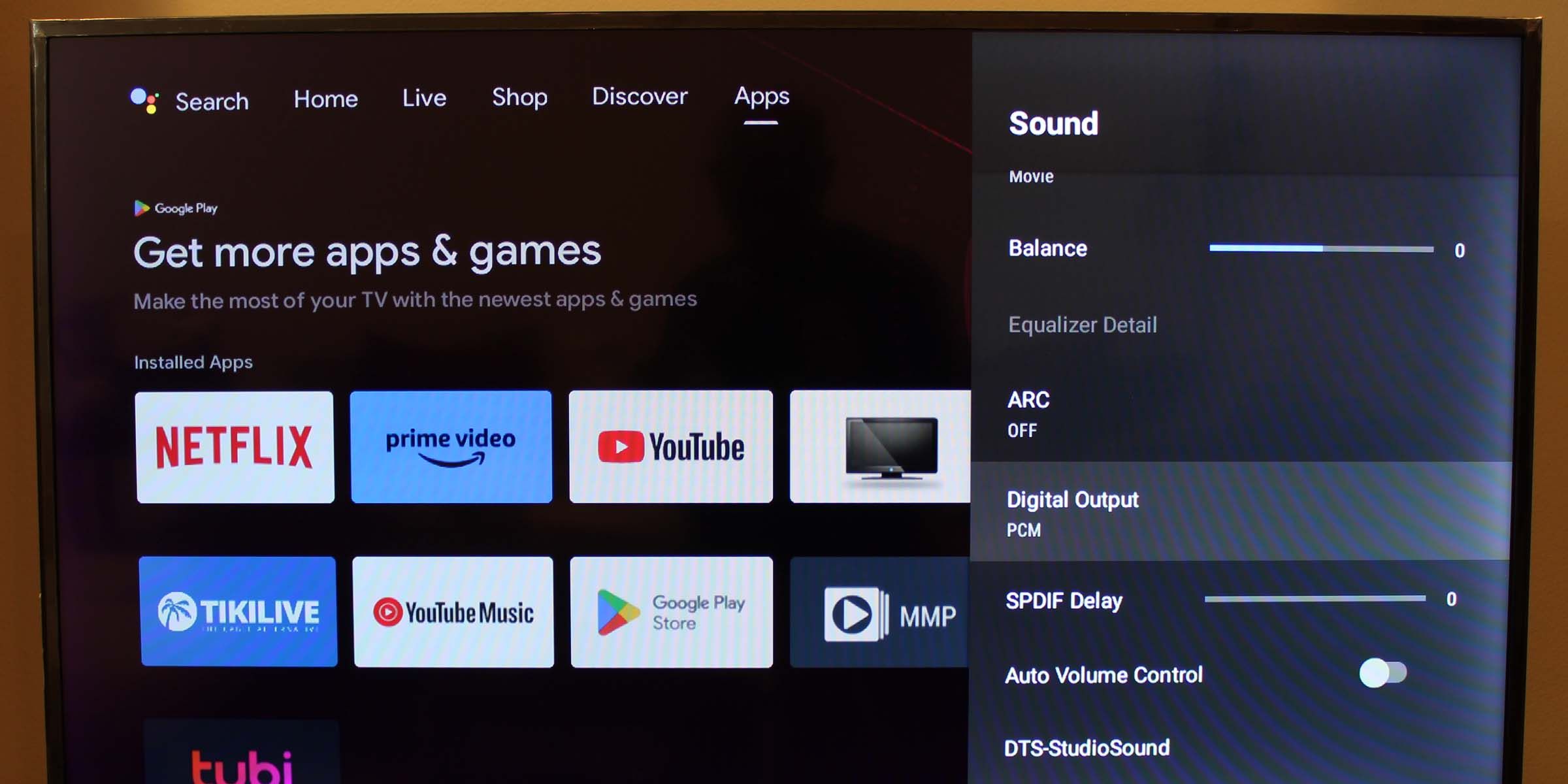
Méthode 5 : mettre à jour ou réinstaller l’application YouTube
Il se peut que la version de YouTube que vous utilisez ne soit pas entièrement compatible avec le système d’exploitation de votre Smart TV. Essayez de mettre à jour ou de réinstaller l’application.
Avec cette solution, vous devrez peut-être vous connecter à votre compte YouTube.
Si l’application YouTube est préinstallée sur votre Smart TV, vous ne pourrez probablement pas la désinstaller. Cependant, si vous avez désactivé les mises à jour des applications sur votre téléviseur, il se peut que vous utilisiez une ancienne version de l’application YouTube.
Voici comment vérifier si votre Smart TV exécute la dernière version de l’application YouTube.
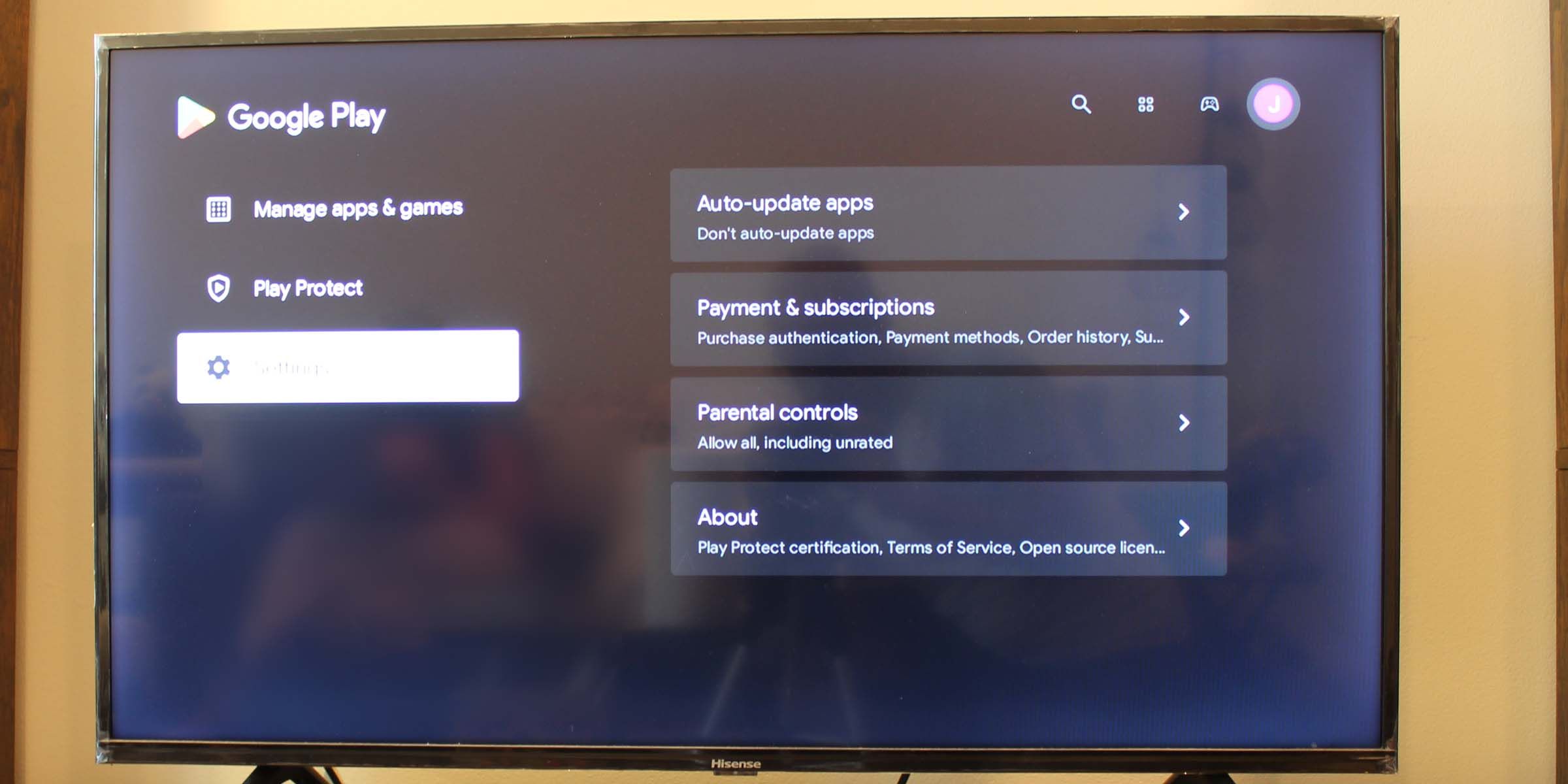
Comme vous pouvez le voir ci-dessus, de nombreux éléments peuvent entraver la diffusion fluide de YouTube. Cependant, avec quelques solutions simples, vous devriez pouvoir recommencer à regarder le site de vidéos en ligne sur votre téléviseur intelligent.